
Oleme juba mitmel korral arutanud, kuidas oma kodust WiFi-võrku paremaks muuta, valides parima võimaliku kanali või kasutades WiFi kordureid. Täna läheme veel ühe sammu edasi ja selgitame teile, kuidas viia signaal oma WiFi-võrgust nendesse kohtadesse, kuhu see ei saabu piisavalt kvaliteetselt jne. interneti nautimiseks igas maja nurgas ja teeme seda tänu mõnele seadmele nimega "PLC WiFi". Ma selgitan allpool, mis need on ja kuidas nad töötavad, samuti ideaalset konfiguratsiooni, et kõik toimiks ideaalselt.
Repiiter vs. PLC vs. PLC-WiFi
Kõigepealt jätame mitu selget mõistet, et teada saada, millest räägime. Koduvõrgu laiendamiseks on mitu võimalust ja võime need kokku võtta järgmiselt:
- WiFi repiiter See võtab üles WiFi signaali ja saadab selle tagasi, saavutades suurema katvuse. Need on lihtsa konfiguratsiooniga, taskukohase hinnaga ja väga diskreetsed seadmed, kuna teil on vaja ainult pistikut, kuhu need paigutada. Nende probleem on see, et nad kannatavad alati kvaliteedi kadu, mis sõltub piirkonnast, kuhu te selle asetate, nii et kui asetate selle põhiruuterist kaugele jäävale alale, on nende vastuvõetava signaali kvaliteet halb ja seetõttu signaal, mida nad kordavad, on veelgi hullem.
- PLC See on seade, mis kasutab Interneti-võrgu laiendamiseks teie maja elektrivõrku. Teil on vaja vähemalt kahte seadet, üks on ühendatud Ethernet-kaabli abil põhiruuteriga ja ühendatud mis tahes pistikupessa ning teine, mis on ühendatud teise kaugjuhtimispistikupesaga, kogub selle signaali ja edastab selle Etherneti-kaabli kaudu mis tahes muusse seadmesse, mis temaga ühendub. Sõltuvalt teie elektripaigaldisest on signaali kadu suurem või väiksem, kuid nende puuduseks on see, et nad ei võimalda traadita ühenduse loomist ainult Ethernet-kaabli kaudu.
- PLC-WiFi See ühendab kaks eelmist seadet: see kasutab teie koduse Interneti-võrgu laiendamiseks elektrivõrku ja teine vastuvõtja võtab selle signaali kätte ja loob WiFi-pöörduspunkti, millega seadmed saavad juhtmeta ühenduda.
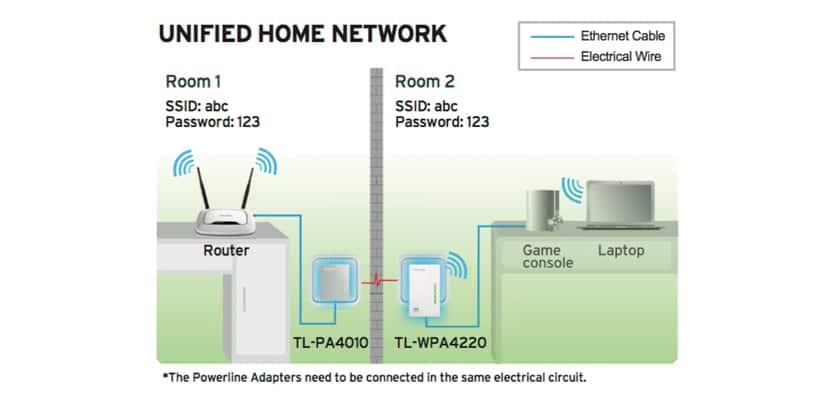
See graafika näitab piltidega, mis on PLC-WiFi. Nagu näete, on põhiseade Etherneti kaabli abil ühendatud põhiruuteriga, see on ühendatud toitepistikupesaga (alati otse seina, pole kordseid ega midagi muud sarnast) ja lTeise pistikupesaga ühendatud satelliitüksus võtab selle Interneti-signaali vastu ja edastab selle juhtmevabalt teistele seadmetele. Sellel on tavaliselt ka kaabli abil seadme ühendamiseks Etherneti pistikupesa, saavutades parema kiiruse. Eeliseks on ka see, et WiFi-leviala suurema laiendamise saavutamiseks saate ühendada mitu satelliidiüksust erinevates piirkondades.
Funktsioonid, mis WiFi PLC-l peaksid olema

Need on väga mitmekesised ja kõigi võimalike kujunduste ja värvidega, suurema kiirusega või vähem, kaheribalised, ühilduvad 802.11ac-ga ... ja muidugi erinevad hinnad üksteisest palju. Minu puhul olen valinud mudeli, mida näete pildil (50 eurot Amazonis). Kiirusega kuni 300Mbps vastab standardile IEEE802.11b / g / n, ja mis kõige tähtsam - suudab oma võrku kloonida.
Miks on see detail oluline? Ma tahan kodus hoida ühte võrku (Luisi võrk), mitte nagu tavalised repiiterid, mis loovad teile uue võrgu (Luis X's Network). Mitte kõik seda tüüpi seadmed pole võimelised seda tegema, seega vaadake spetsifikatsioone, mis sisaldavad kloonimist. Mida ma sellest saan? Noh, minu seadmed ühenduvad ühe võrgugaja võtke lihtsalt parim katvus sõltuvalt minu asukohast. Kahe erineva võrguga ühendamisel on puudusi näiteks failide jagamisel.
Ülejäänud spetsifikatsioonid peaksid sõltuma teie vajadustest. Ilmselt mida paremad tehnilised andmed, seda parem on PLC, kuid mõelge, kas kavatsete seda ära kasutada, sest lihtne asjaolu, et see on kaheribaline (2,4 ja 5 GHz), võib selle hinna kahekordistada.
WiFi PLC seadistamine
See on väga lihtne või vähemalt peaks olema. Põhimõtteliselt hõlmab see saatja ühendamist pistikupesaga ja ühendamist Etherneti kaudu põhiruuteriga. Seejärel ühendage satelliit teise pistikupesaga piirkonnas, kus leviala on kehv ja kõik on peaaegu tehtud. Selle protseduuri korral on teil erinev WiFi-võrk kui põhivõrk, mida ma teile ei öelnud. Sellel TP-Linki mudelil on kloonimisnupp, mis peaks kõik väga lihtsaks tegema, kuid mul on põhiruuteriks Apple'i AirPort Extreme, mis võimaldab WPS-il printereid ühendada, nii et pidin kasutama käsitsi seadistamist.

See pole ka keeruline, kuid mul oli raske lahendust leida. Peate TP-Linki ametlikul veebisaidil alla laadima konfiguratsioonirakenduse (siin) ja avage PLC-WiFi konfiguratsioonimenüü. Peate olema ühendatud PLC-ga Ethernet-kaabli kaudu või selle loodud WiFi-võrguga, mille olete loonud (parool on kleebisel, mis PLC-l on). Peate pääsema menüüsse «Traadita» ja muutma Wi-Fi-võrgu (SSID) nime põhivõrgu nimeks, austades suurtähti, väiketähti, sidekriipse, tühikuid jne.

Nüüd menüüs «Turvalisus» muutke parooli ja pange täpselt sama, mis teil on põhiruuteris. Teil on oma kloonitud WiFi-võrk juba olemas ja teie seadmetel pole probleeme ühenduse loomisega ruuteri või PLC-WiFi loodud võrguga, sõltuvalt levialast.
Tulemus: WiFi igal pool
On ekslik arvata, et selle dubleeritud võrguga on meil sama ühenduse kiirus kui peamise ruuteri genereeritava võrguga. Mul on 300Mb ühendus, ühenduse loomise kiirus WiFi kaudu elutoas, kus ruuter asub. Köögis, kuhu ma selle PLC-WiFi olen paigutanud ja mis asub maja teises otsas "ainult", saan oma iPhone'ile 30 MB ja MacBookile umbes 50 MB. Vaatamata kiiruse kadumisele praktikas tähendab see seda, et saan voogesituses esitada mis tahes sisu või suvalise rakenduse kiiresti alla laadida. oma maja teisest otsast, kus siiani kannatasin pidevaid kärpeid ja kiirust kohati ülistavalt. Minu jaoks on see lõpuks lahendus olnud, loodetavasti aitab see ka teid.

Mul on sama seade installitud ja see töötab hästi. See ei ole parim, kuid vastab korrektselt. Lisaks saab WPS selle hõlpsasti konfigureerida.
Tervitused.